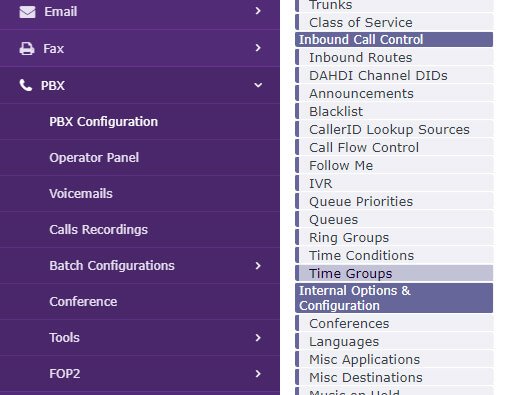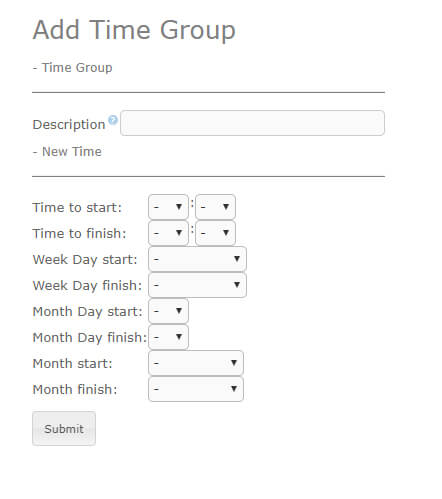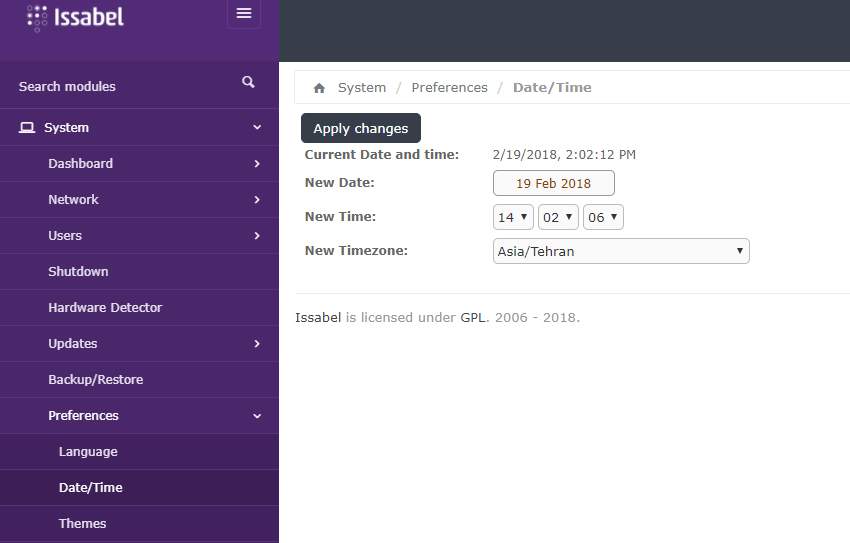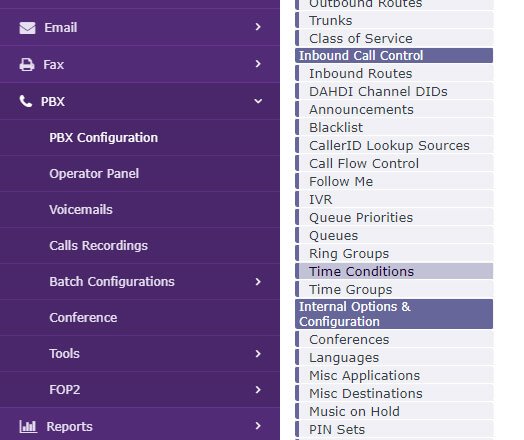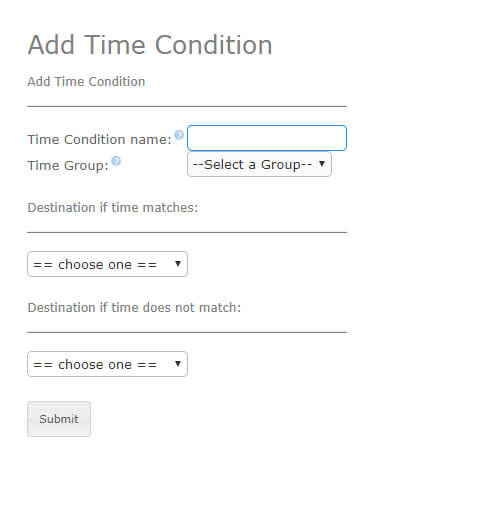آموزش ساخت RING GROUP در ایزابل
یکی از قابلیت های ایزابل ایجاد گروهای تماس است. شما می توانید چند داخلی را در یک گروه تماس قرار دهید و خدمات ویپ با این روش توسط یک شماره دیگر به مجموعه ای از داخلی ها دسترسی دارید.به عنوان مثال شما چند نفر کارشناس فروش دارید . تنظیمات رینگ گروپ در ایزابل در صورتی که یک IVR را به سمت کارشناسان فروش هدایت کنید باید دو کارشناس را در یک گروه تماس و IVR را به سمت گروه هدایت کنید.
ساخت RING GROUP در ایزابل
برای ساخت ring group از منوی سمت چپ PBX > PBX Configuration را انتخاب کنید از منوی جدید گزینه Ring Group را انتخاب کنید. سپس از منوی سمت راست گزینه Add Ring Group را آموزش VOIP انتخاب کنید
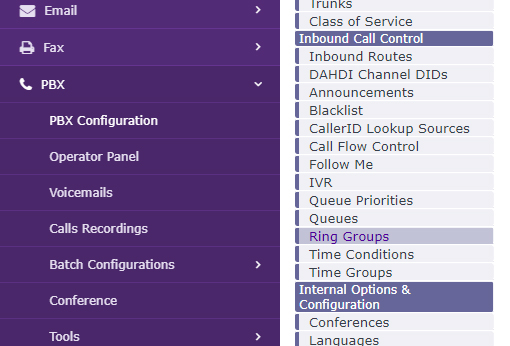
تنظیمات RING GROUP در ایزابل
مانند قسمت های پیشین از دوره آموزش ایزابل فقط تنظیمات مهم و پرکاربرد را توضیح خواهیم داد
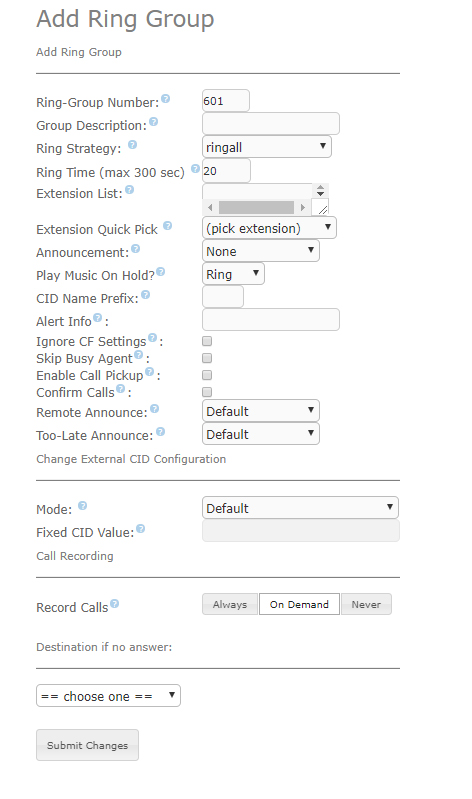
Ring-Group Number: یک شماره برای گروه در نظر می گیرید توجه داشته باشید این شماره نباید با داخلی و یا شماره تنظیمات رینگ گروپ در ایزابل های صف تداخل داشته باشد
Group Description: توضیحی برای گروه بنویسید
Ring Strategy: در واقع نوع زنگ خوردن داخلی ها در گروه را مشخص می کند
چند نمونه از استراتژی زنگ خوردن در گروه
- Ringall: همه دخلی ها با هم زنگ می خورند و در صورتی که هر داخلی تماس را پاسخ دهد بقیه داخلی ها قطع می شوند
- Hunt: داخلی ها به صورت چرخشی زنگ می خورند
- MemoryHunt : در این استراتژی داخلی اول ابتدا زنگ می خورد در صورتی که پاسخگو نباشد داخلی اول و دوم با هم زنگ می خورد و اگر دوباره هیچکدام خدمات VOIP پاسخگو نباشند داخلی اول و دوم و سوم با هم زنگ می خورند و این روند تا پاسخگویی تماس ادامه آموزش ویپ پیدا می کند
- First available: اولین داخلی آزاد زنگ خواهد خورد.
Ring Time : زمان زنگ خوردن یک داخلی به ثانیه است که بیشینه ی ۳۰۰ ثانیه می باشد
Extension List : لیست داخلی هایی که در صف قرار می گیرند می باشد.
Announcement: صدایی که قبل از متصل شدن به گروه تماس گیرنده می شنود.
Play Music On Hold : در این قسمت می توانید انتخاب کنید که تماس گیرنده در زمان انتظار برای پاسخگویی صدای زنگ بشنود و یا موزیک انتظار.
قسمت Destination if no answer را هم می توانید به هر قسمتی از سیستم متصل کنید
[ بازدید : 75 ] [ امتیاز : 1 ] [ نظر شما : ]